J’avais décrit il y a un peu plus d’un an, la version de MagicalPad pour iPad, à la fois organiseur d’idées (mind mapping) et gestionnaire de tâches (outliner). Une version de MagicalPad pour iPhone est maintenant disponible.
S’il est vrai que la taille de l’iPad est bien plus adaptée que celle de l’iPhone pour ce genre d’applications, MagicalPad peut maintenant être synchronisé via iCloud. Cela permet notamment d’apporter des modifications depuis l’iPhone à un fichier réalisé sur l’iPad. Qui plus est, il est possible de choisir les dossiers à synchroniser. Selon les sujets sur lesquels on travaille, on peut choisir de synchroniser tel dossier et pas tel autre.
Démarrage
A l’ouverture de l’application, celle-ci se met à jour. Un guide, en anglais, est disponible. Des fichiers exemples sont déjà créés. Connaissant l’application, je les ai aussitôt supprimés ! Pour ce faire, un tap sur un dossier affiche une icône en forme de note ; celle-ci donne accès aux options, dont la suppression du dossier.
[Diaporama]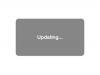
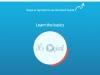
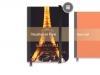
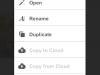
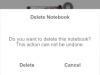
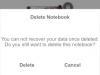
Synchronisation iCloud
Par défaut, la synchronisation iCloud n’est pas activée. Pour l’activer, effectuer un tap sur l’icône des réglages, en haut à droite. Glisser le bouton iCloud enables vers On.
[Diaporama]
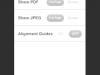
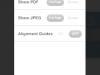
Sir l’iPad, j’ai créé un dossier Cloud. Un tap sur l’icône de réglage me permet de choisir Copy to Cloud et d’envoyer le dossier vers le nuage. Sur l’iPhone, je choisis Copy from Cloud. Je récupère alors mon dossier Cloud.
[Diaporama]

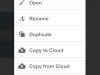

J’ai modifié la couleur de la couverture du dossier Cloud sur l’iPad. Ce dossier comprend deux fichiers. Une fois les modifications effectuées sur l’iPad, je renvoie le dossier vers iCloud. Sur l’iPhone, j’importe de nouveau le dossier depuis iCloud.
[Diaporama]
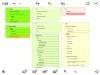
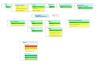


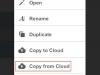
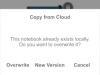

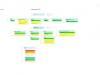
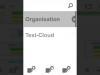
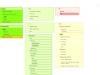
Je peux alors, sur l’iPhone, effectuer des modifications, ajouter des listes, choisir la couleur du fond de cette nouvelle liste, la police, la couleur du cadre. La fonction « pincer-écarter » permet de lire plus facilement les listes.
[Diaporama]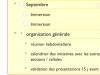
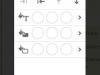
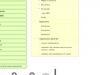
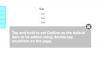
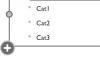
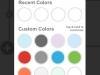
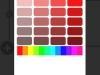
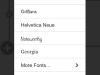
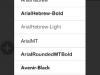

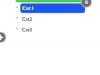
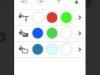
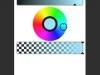


Partage des fichiers
On peut partager ses fichiers sous différents formats par mail ou les enregistrer dans l’application Photos.
[Diaporama]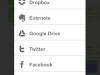
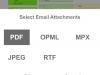

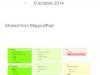
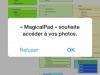
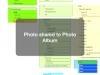
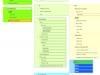
MagicalPad pour iPhone est proposé à 2,69 €, la version pour iPad à 17,99 €.
Site
